首页
Win10电脑自带的微软输入法怎么卸载?
Win10电脑自带的微软输入法怎么卸载?
2022-01-16 10:23:05
来源:互联网
作者:admin
我们在使用电脑的时候都会用到键盘打字,微软在设计的时候,自带了Windows输入法。但是不少用户觉得微软输入法并不好用,那么怎么彻底卸载微软的输入法呢?下面小编就带着大家一起来看看吧!
操作方法:
1、在任务栏的语言地方点击一下再点击语言首选项。
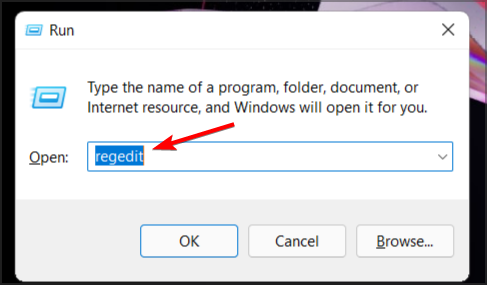
2、需要添加除中文以外的另一种语言。如英语(English),添加后会成为英式键盘,便于切换。
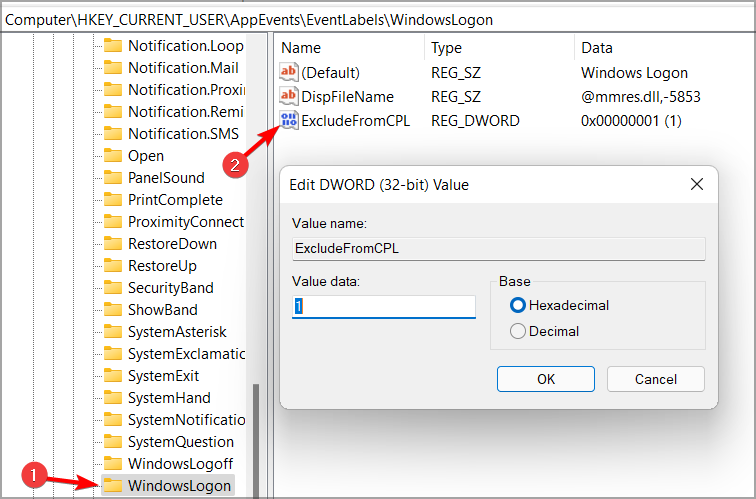
3、英文输入法设置为默认语言。
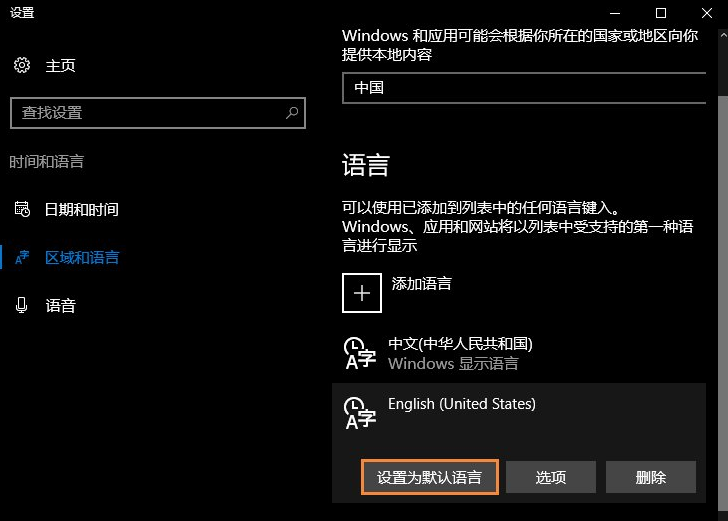
4、然后点击:中文(中华人民共和国)再点击上面的选项进入下一步。
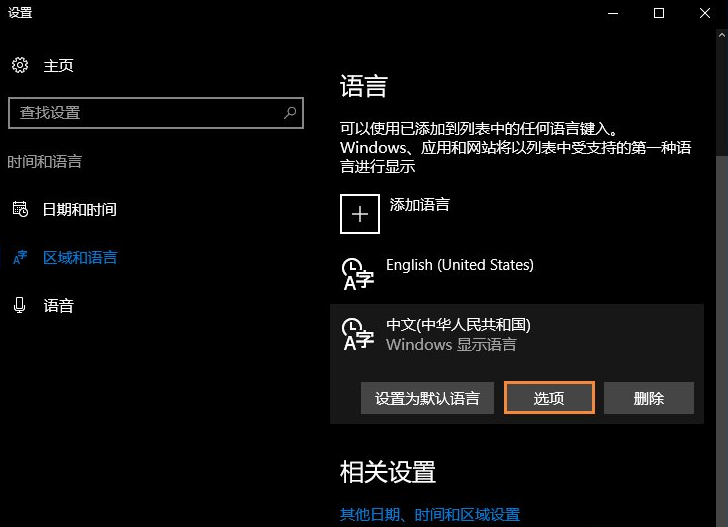
5、在这里找到微软输入法,并删除TA。
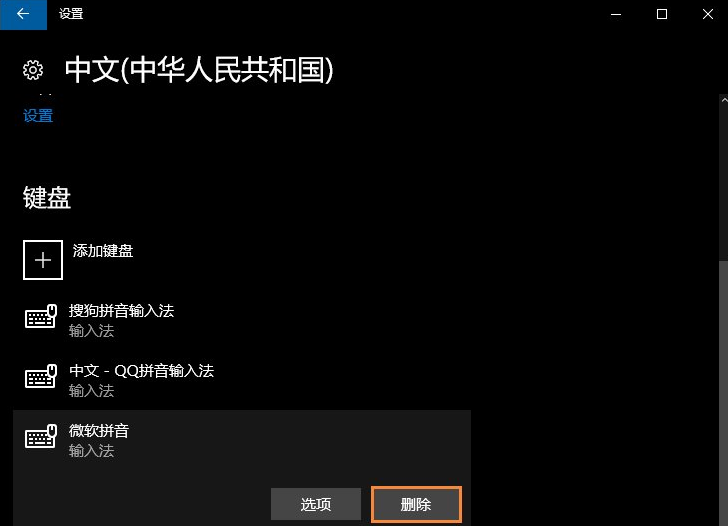
6、之后键盘输入中就不会出现微软输入法了,如果不喜欢英式键盘,可以直接删除英语(美国)语言。
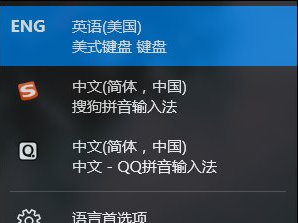
以上内容就是和大家分享的win10电脑输入法卸载的方法了,如果你不喜欢使用微软的输入法就可以使用这个方法对其卸载,希望能帮到大家。
相关文章
- win10时间不准怎么办? 04-04
- Win10管理员Administrator账户开启方法 04-04
- win10蓝屏irql not less or equal教程 03-27
- win10系统总弹出需要新应用打开此ymsgr的解决方法 01-24
- win10待机死机有什么好的处理方法?要怎么解决? 01-21
- win10系统groove播放器无法使用怎么办?win10系统音乐groove无法播放修复教程 01-21
精品游戏
换一批
